Apple デバイス全体でメールからセキュリティ コードを簡単に自動入力する方法
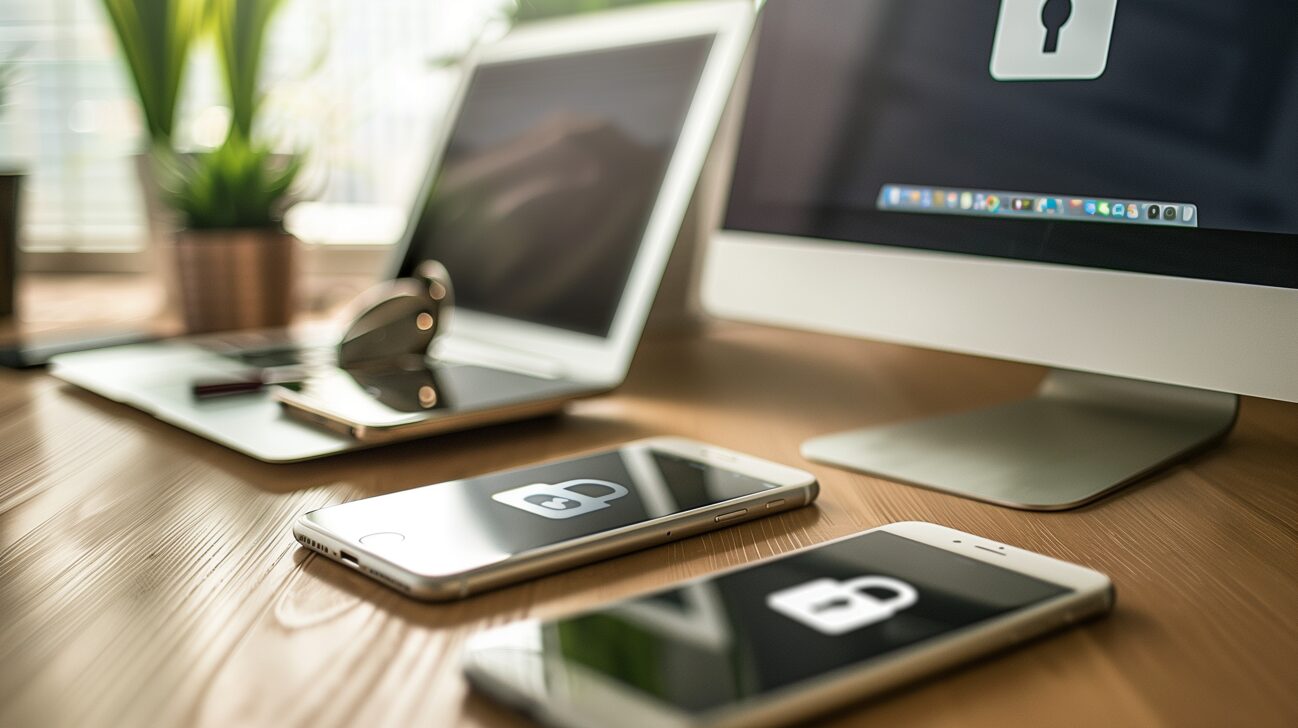
今日のデジタル時代では、特にオンラインアカウントを保護することは非常に重要です。ありがたいことに、iPhone、Mac、iPadなどのAppleデバイスの 「メール」アプリでは、メールから直接セキュリティコードを自動入力するシームレスな機能が提供されるようになりました。
この機能は、セキュリティを犠牲にすることなく利便性を高めるものであり、二段階認証を頻繁に利用するユーザーにとって注目に値する追加機能です。
セキュリティを簡素化する自動入力機能
Appleの「メール」アプリは、セキュリティコードの入力プロセスを大幅に簡素化する機能を導入しました。
この機能は、SMS経由で送信されるセキュリティコードを自動入力する「メッセージ」アプリの利便性と似ていますが、メールに拡張されています。メールでセキュリティコードを送信するサービスを利用している場合や、ワンタイムパスコードを利用している場合に、この自動入力機能がスムーズかつ安全なログインプロセスを保証します。
メールベースのセキュリティコード自動入力の活用方法
メール経由で送信されたセキュリティコードの自動入力機能を活用する方法は簡単です。iPhone、Mac、iPadでこの機能を最大限に活用するためのステップバイステップガイドです:
- 初期設定 :デバイスで「メール」アプリを開いていない場合は開いてください。
- Webサイトログイン :セキュリティコードが要求されるWebサイトのログインページにSafari経由でアクセスします。
- 自動入力のアクティベーション :Safariがメールからセキュリティコードを自動的に検出し、セキュリティ コードを自動入力する自動入力のオプションを提示します。このオプションをクリックして、セキュリティコード欄に自動的に入力します。
- 認証の完了 :コードが自動入力されたら、ログインの認証を続けてください。
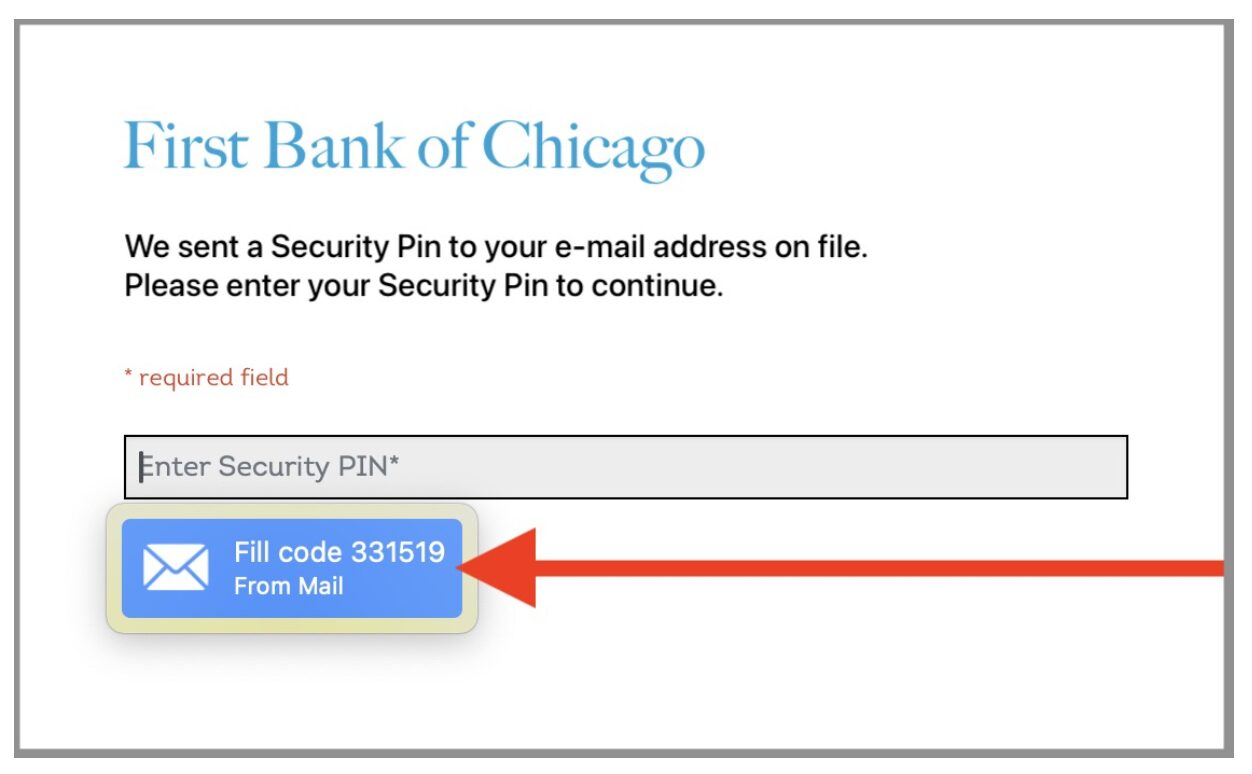
このプロセスは、iPhone、Mac、iPadのすべての主要なAppleプラットフォームで一貫しており、統一された体験を提供します。
要件と推奨事項
この機能を利用するためには、デバイスが最新バージョンのオペレーティングシステムを実行している必要があります。
具体的には、MacではmacOS Sonoma 14以降、iPhoneではiOS 17以降、iPadではiPadOS 17以降が必要です。セキュリティコードを受信するメールアカウントをデバイスの 「メール」アプリに設定していることが重要です。Gmail、Hotmail、Outlook、Yahoo、AOLなど、どのメールサービスでも、Mailにメールアカウントを簡単に追加できます。
最適なパフォーマンスを得るためには、デバイスで 「メール」アプリをアクティブにしておくことを推奨します。これは厳密な必要条件ではありませんが、この慣行が時間に敏感なセキュリティコードの信頼性と速度を保証することが証明されています。
トラブルシューティングと最終的な考え
自動入力機能に問題がある場合、または期待通りに動作しない場合は、セキュリティコードを手動でコピーして貼り付けるという迅速な回避策があります。このアプローチは自動入力ほど洗練されていませんが、簡単な解決策です。
1 台の Apple デバイスでこの便利な機能を利用すると、他の Apple デバイスでの操作に慣れることができ、デジタル セキュリティが全体的に合理化されます。
(Via OS X Daily.)


LEAVE A REPLY